Приложение, которое делает из фото мультяшный рисунок
Если вы хотите увидеть свое лицо в 2D, то вы на правильном пути. В этой статье мы расскажем о бесплатных приложениях, которые могут делать из ваших фото смешные мультяшные рисунки. Заходите в магазины софта для смартфонов и выбирайте наиболее подходящую под ваши нужды программу. Прилагаем ссылки для моментального перехода к каждому из перечисленных сервисов.
Результат обработки с помощью алгоритмов на сайте Bubble FacePainnt Art & Cartoon Filters — приложение для создания мультяшных рисунков
Бесплатное приложение Painnt обеспечивает себе доход, показывая пользователям рекламу. Есть возможность убрать ее за деньги. Также за плату подключается немного фильтров, увеличивается качество картинки и исчезает копирайт.
Интерфейс приложения PainntЭту программу можно скачать как для своего Айфона с App Store, так и поставить на Android через магазин Google Play. Однако нужно учитывать, что разработчик давно этим приложением не занимается. Поэтому имеющиеся проблемы вряд ли будут устранены.
Поэтому имеющиеся проблемы вряд ли будут устранены.
Читайте также: Как оживить фото онлайн.
Comica – превратит ваше фото в комиксы
Comica для Android представляет собой редактор фотографий с ограниченным функционалом. Чтобы его скачать, переходите в Google Play. Сама по себе эта программа бесплатная. Однако после каждого действия может появляться навязчивая реклама.
Здесь есть:
- Набор повсеместно используемых фильтров с возможностью их настраивать.
- Наклейки, выполненные в стилистике западных комиксов. В основном это спичбабблы.
Comica поддерживает встроенные покупки. Оплата поможет добавить небольшое количество дополнительных фильтров. За деньги также убирается реклама. Это отличное приложение, которое сделает из вашей фотографии забавный мультяшный рисунок.
TwinFACE – приложение, которое делает селфи в стиле аниме из фото
Чтобы скачать приложение для Android, перейдите на площадку Google Play. Программа работает только при подключении к интернету. При этом она может сильно притормаживать.
Программа работает только при подключении к интернету. При этом она может сильно притормаживать.
Как сделать свой мультяшный аниме портрет из фотографии:
- Сделайте снимок, развернувшись к камере и глядя прямо в нее. Чтобы приложению было проще распознать вас, выбирайте фотографию с крупным планом лица. Не прячьтесь за посторонними предметами. Борода также помешает нейросети определить границы вашего лица.
TwinFace для отображения селфи в стиле аниме - Вы также можете загрузить уже готовое фото из галереи. Выберите нужный снимок.
Выбор из галереи TwinFace - Сделайте кроп так, чтобы лицо занимало большую часть изображения. Это поможет алгоритмам найти вас на картинке.
Кроп лица крупным планом - Оценивайте результат.
Мультяшный рисунок из фото в приложении TwinFace
Если приложение не может уловить ваше лицо, попробуйте сделать снимок при другом освещении или с иного ракурса. Экспериментировать на фотографиях с куклами бессмысленно. Приложение разрабатывалось только для работы с человеческими лицами. В нем получаются очень забавные мультяшные рисунки.
Приложение разрабатывалось только для работы с человеческими лицами. В нем получаются очень забавные мультяшные рисунки.
Это может быть полезным: Как определить возраст по фото онлайн.
Vector Art Effect — преобразует фото в мультяшный рисунок
Бесплатный редактор фото Vector работает с пейзажами и портретами. Разработчик получает прибыль за счет показов рекламных сообщений.
Поставить приложение на Android можно в Google Play.
Выбор необычных фильтров в Vector Art EffectОсновные достоинства программы:
- Простой интерфейс будет понятен даже ребенку.
- Доступно свыше 80 фотоэффектов.
- Есть фильтры для превращения селфи-фото в мультяшный арт.
- Найдутся эффекты для превращения фотографий в рисунки карандашом, масляную живопись.
- Есть кнопка для быстрой пересылки результата по WhatsApp.
Несмотря на хорошую задумку, реализация подкачала. Разработчик давно не выпускал обновлений. Поэтому многие пользователи сталкиваются с проблемами при запуске программы.
Cartoon Photo Filtres — сделает картинку из фотографии
В данной программе вы найдете большую коллекцию фильтров для обработки фоток в мультяшный рисунок. Ее возможности сводятся к следующему:
- Доступно наложение эффектов на фотографии из галереи.
- Можно сделать снимок и сразу приступить к его обработке.
- Осуществляется автоматическая фокусировка на лице.
- Присутствует возможность быстро поделиться снимками.
Приложение Cartoon Photo, которое делает из фотографий мультяшные картинки, представлено для бесплатного скачивания в Google Play.
Здесь есть реклама и возрастное ограничение 16+.
Примеры манипуляций с фото в приложении Cartoon PhotoCartoon Yourself — приложение-фоторедактор для Айфонов
Эта программа для Айфонов выложена на площадке App Store. Фильтры позволяют придать своим фоткам вид 12 различных арт-стилей. Эффекты подражают манере художников комиксов.
Эксперименты в Cartoon YourselfПочему стоит попробовать это приложение:
- Можно редактировать толщину линий.

- Не требуется наличие подключения к интернету.
- Доступен широкий выбор стикеров.
- Есть возможность добавить текст.
- Присутствует разнообразие форм для обрезки изображения.
Пользоваться программой можно бесплатно. За небольшие деньги вы уберете рекламу или разблокируете премиум-стикеры.
Рекомендуем к прочтению: Как определить национальность по фото онлайн.
Комикс или мультик из фото — программа для Андроид
Приложение скачивается из App Store. Триал-версия доступна 3 дня.
Какие возможности программы стоит отметить:
- Свыше 15 фильтров помогут преобразить ваши фотографии в соответствии с разными мультяшными стилями.
- Есть также инструменты для обработки снимков под акварельную живопись, пиксельную графику, ретро и игру Minecraft.
- Чтобы оживить изображение, накладывайте красочные наклейки.
Запускается данное приложение только на iOS от 12.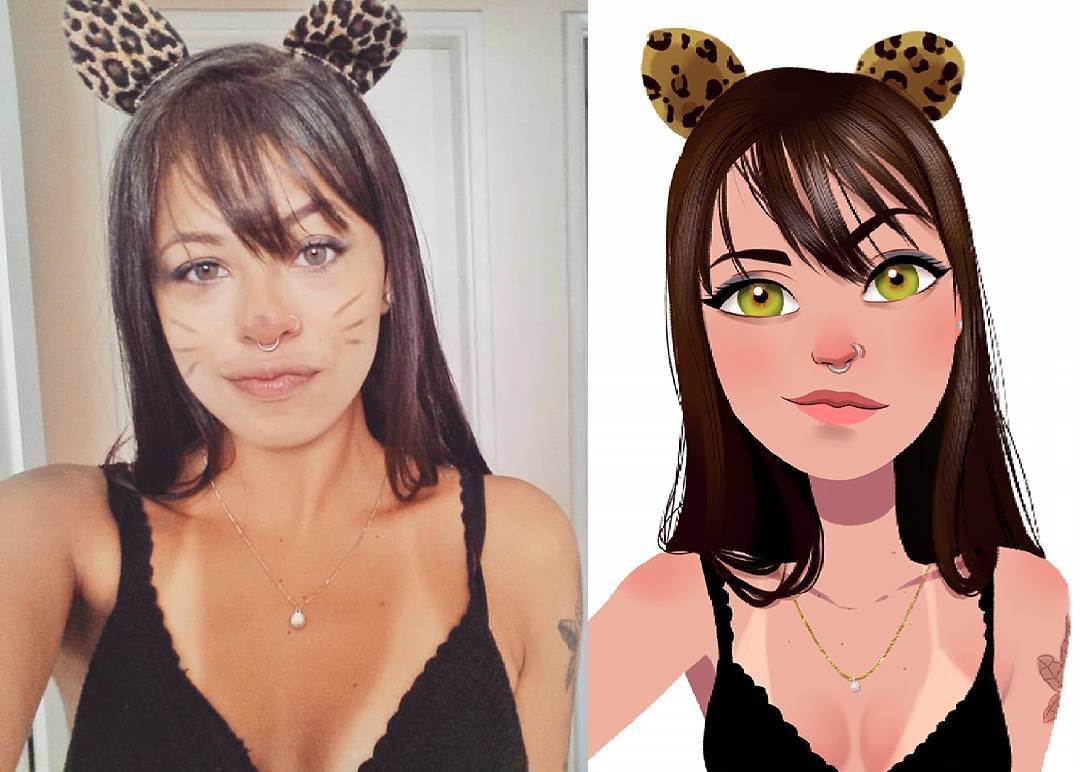 0 версии и других устройствах компании Apple. Есть услуга семейного доступа, благодаря которой по одной подписке им сможет пользоваться группа лиц до 6 человек.
0 версии и других устройствах компании Apple. Есть услуга семейного доступа, благодаря которой по одной подписке им сможет пользоваться группа лиц до 6 человек.
Аватар мейкер — сделаем мультяшную картинку для соц.сетей из фотографии
Бесплатное приложение поможет сделать из вашего фото креативную аватарку в мультяшном стиле. Скачивайте его из App Store.
Эффект интересных фильтров в Аватар МейкерЗа деньги вы можете оформить месячную подписку. Триал-версия премиум-режима доступна на бесплатной основе в течение 3-х дней. Если потребуется, поделитесь приложением с родными и друзьями при помощи функции семейного доступа.
Anime Camera, Manga, Comics — превратит вас в аниме-прсонажа
Превратите себя в аниме-персонажа с помощью этого приложения. Оно бесплатное, но вы всегда можете купить подписку. Чтобы оценить, нужно ли вам это, воспользуйтесь триал-периодом.
Превращение фото в мультяшный аниме рисунокНа фотографии можно менять бэкграунд или делать его анимированным. Чтобы получить хороший результат, выбирайте снимки с развернутым в анфас лицом и с четкими чертами. Приложение преобразует изображения как под аниме, так и под манга стили.
Чтобы получить хороший результат, выбирайте снимки с развернутым в анфас лицом и с четкими чертами. Приложение преобразует изображения как под аниме, так и под манга стили.
Загружайте его на Айфоны с App Store.
Превращение девушек в аниме с помощью приложенияPhoto Lab — фоторедактор и профессиональная ретушь
Это бесплатная программа, однако в ней доступны встроенные покупки. Здесь вас ждет более 800 шаблонов, позволяющих создать интересные фотоэффекты. Вы сможете добавлять наклейки, делать коллажи, превращать снимки в картины и мультфильмы, подставлять свое лицо разным персонажам или помещать себя на обложки журналов.
Иллюстрация возможностей PhotolabВ приложении есть функция семейного доступа и поддержка русского языка. Премиум-возможности доступны в течение пробного периода. Программа выложена в App Store.
Photo To Cartoon Yourself Edit — бесплатное приложение для мультяшных фото
Программа совершенно бесплатная. Однако за деньги можно добавить дополнительные фильтры и отключить рекламу.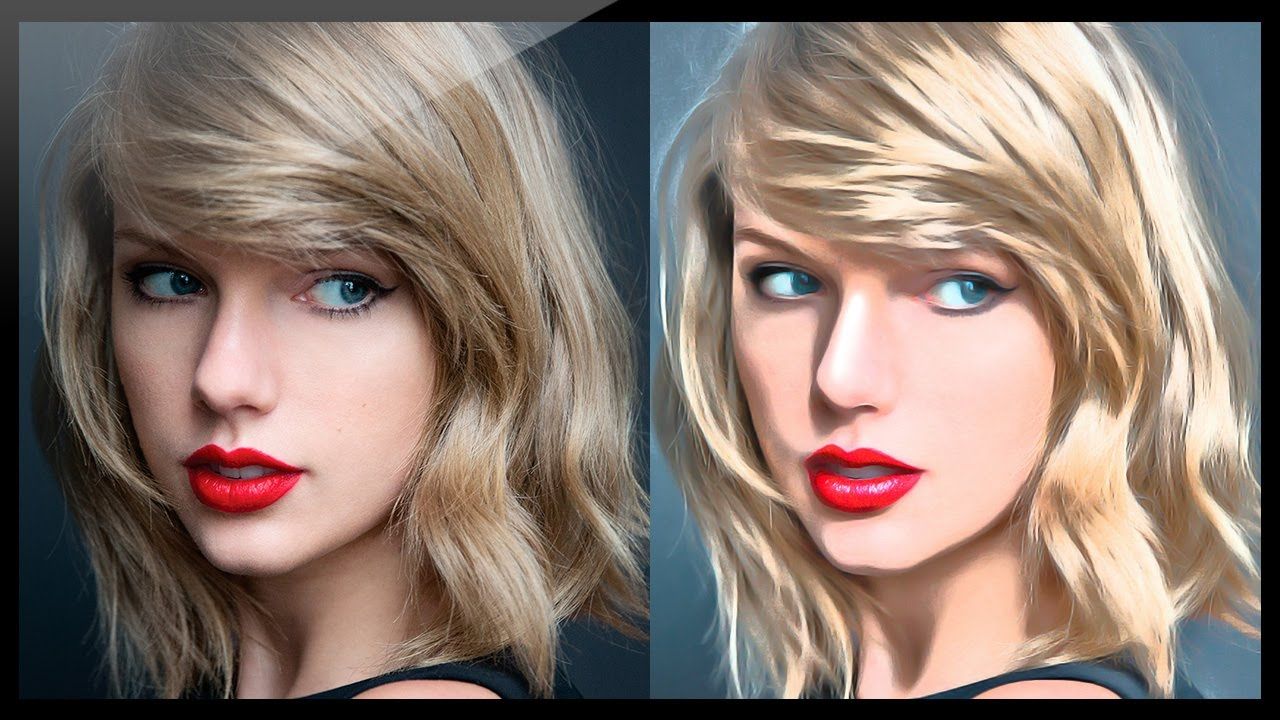 Чтобы загрузить ее на Айфон, заходите в App Store.
Чтобы загрузить ее на Айфон, заходите в App Store.
Преобразуйте свои фотки в мультик, настроив яркость, резкость и контрастность снимка. Программа не сжимает изображения. Выкладывать результат в социальные сети можно, не выходя из приложения.
Insta Toon: Cartoon Camera — сделает из фотографии рисунок
Это приложение, которое делает из фотографий смешные мультяшные рисунки, доступно на бесплатной основе. Однако, чтобы разблокировать полный пакет функций, нужно отдать деньги. Приложение представлено в App Store.
Примеры обработки в InstatoonДоступно более 20 стилей в хорошем разрешении – вплоть до Ultra HD. Можно работать с форматом GIF. Поддерживается переход в Dark Mode. Фильтры цвета применимы к любым стилям.
Imaengine Vector — обработка фото в вектор
Приложение превращает обычные фотографии в векторные изображения. В результате получается эффект трансформации в мультик. Работать можно с несколькими слоями снимка. Доступно 23 редактируемых фильтра.
Доступно 23 редактируемых фильтра.
Есть функция записи видео с эффектом ротоскопии. Можно создавать и экспортировать собственные пресеты. Результат легко сохранить в PNG, JPG, SVG или формате PDF. Программа загружается со страницы в App Store.
Artisto — удобное бесплатное приложение
Страница приложения представлена в онлайн-маркетах App Store и Google Play. Программа бесплатная, но есть возможность докупить больше опций за символическую цену в 1-2 доллара. Есть функции для обработки видео, но с фотографиями приложение справляется намного лучше.
Обработка собак в ArtistoДля редактирования снимков используются возможности нейросети. Просто накладывайте фильтры и смотрите на получившийся результат.
Видео-инструкция
В видео будет рассмотрено еще одно приложение, которое делает из любого фото красивый мультяшный рисунок.
Фотографии в стиле мультиковПечать фото на ткани, печать рисунка на ткани, нанесение фото на ткань, печать фото на ткани Москва
Мы рады предложить вам печать фото на ткани.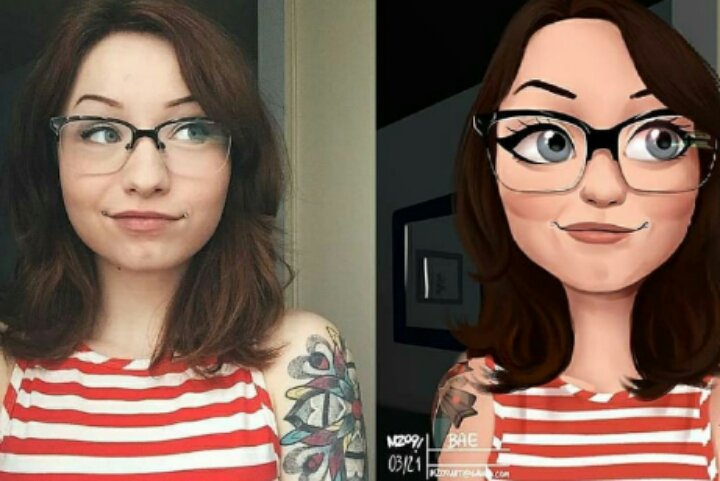 Мы можем сделать печать фото на различной ткани: плотной, грубой, тонкой, легкой, прозрачной и практически невесомой или мешковине. Печать фотографий на ткани производится в Москве, а значит, вам не придется долго ждать свой заказ, а если вы находитесь в другом городе, мы можем выслать его почтой. У нас собственное производство, поэтому о сроках с нами всегда можно договориться, обычно это 1-2 дня или в день заказа, если принт нужен очень срочно.
Мы можем сделать печать фото на различной ткани: плотной, грубой, тонкой, легкой, прозрачной и практически невесомой или мешковине. Печать фотографий на ткани производится в Москве, а значит, вам не придется долго ждать свой заказ, а если вы находитесь в другом городе, мы можем выслать его почтой. У нас собственное производство, поэтому о сроках с нами всегда можно договориться, обычно это 1-2 дня или в день заказа, если принт нужен очень срочно.
Способ печати фото на ткани – сублимация
В современном мире напечатать фото на ткани любого типа стало очень доступно. Нанесение фото на ткань осуществляется на специальном оборудовании методом сублимации. Это технология, которая позволяет чернилам проникать внутрь тканевого волокна. Результатом такой печати будет красивое, яркое и четкое фото на ткани, которое прослужит вам долгие годы, независимо от того на каком типе ткани оно будет напечатано. Ткань с нанесенными фото можно стирать в стиральной машине и гладить утюгом, при этом качество фотографии ничуть не испортится.
Цены на фотопечать на ткани
Цена уже включает в себя стоимость ткани.
Размер
1-5 кв. м
6-10 кв. м
Размер
11-20 кв. м
21-30 кв. м
Размер
31-50 кв. м
51-70 кв. м
При заказе более 71 кв. м уточняйте стоимость у менеджера!
Заказать печать на ткани
Размер фотографии или рисунка для печати на ткани может быть любым, от самой маленькой картинки до самой большой. Наше стандартное качество печати на ткани 720х1440 dpi. Минимальный тираж — одна штука! Максимальная ширина ткани 150 см. Поэтому на цельном полотне мы можем напечатать фото шириной 150 см и неограниченной длины. Ели фотография, рисунок или картинка планируется напечататься большего размера, то она печатается на нескольких полотнах, которые затем сшиваются между собой аккуратным швом, который практически не заметен.
Печать изображения на ткани
Мы можем сделать печать любого изображения на ткани, даже если это нарисованная картинка или текст. Нарисованные изображения нужно отсканировать в высоком разрешении или сфотографировать. Дальше изображение мы перенесем на нужную ткань, из которой потом можно изготовить одежду, элементы декора, постеры, плакаты и многое другое.
Популярные ткани для печати изображения:
В зависимости от поставленной задачи мы можем предложить вам различные типы тканей для последующей печати на них фотографий.
— легкие, прозрачные ткани;
— ткани с матовой или глянцевой поверхностью;
— ткани с глянцевой, блестящей поверхностью;
— ткани со структурной или гладкой поверхностью;
— плотные грубые ткани, типа мешковины;
— стрейч ткани;
— холст.
Не зависимо от того, какой тип ткани вы выберите, все фото будут яркими, четкими и даже самые мелкие детали, присутствующие на фотографии будут отчетливо видны.
Благодаря современному оборудованию возможность нанесения фото на ткани стала реальной.
Печать фото на ткани для изготовления картин обычно производится на структурной грубой ткани типа холста или на глянцевых плотных тканях. Печать на холстяной ткани придаст картине натуральности, а печать на глянцевой ткани придаст фотографиям особую яркость и выразительность.
Печать фотографий на ткани для штор часто производится из легкой ткани типа тюли, для пропускания дневного света или плотной не прозрачной ткани, которая на 100% не пропускает солнечный свет.
Печать фотографии на ткани для платков, шарфов и косынок производится на самых разных тканях: глянцевых, матовых, плотных, тонких. Мы можем предложить вам ткани приятные на ощупь, которые будет приятно носить! Или же ткань может быть совсем невесомой, например, шифон, плотность которого не превышает 40 гр., Платки из этой ткани выглядят очень романтично и изящно!
Печать фото на ткани в Москве для пошива одежды. Здесь фантазия ничем не ограничена. Вы можете выбрать любую понравившуюся вам ткань исходя из ваших предпочтений и требований к изделиям. Мы так же можем сделать печать фото на водонепроницаемой ткани или напечатать фотографии на крое. Вы можете заказать оригинальные принты, и сшить, к примеру, платье, которого точно ни у кого не будет!
Нанесение фото на ткань для изготовления сувениров. Сувениры из ткани могут быть самыми разными и ткани тоже могут быть от самых легких до самых плотных. Например, если нужно задекорировать тканью шкатулку, то особо эффектно будут выглядеть фотографии на плотной ткани типа холста.
Сувениры из ткани могут быть самыми разными и ткани тоже могут быть от самых легких до самых плотных. Например, если нужно задекорировать тканью шкатулку, то особо эффектно будут выглядеть фотографии на плотной ткани типа холста.
Печать фото на ткани для рекламных баннеров и выставочных стендов
Фотопечать на ткани для декорации стен и витрин, как правило, производится на плотной ткани со структурной поверхностью. Такая печать выглядит очень натурально и притягивает к себе взгляды покупателей. Ваша витрина точно не останется без внимания. Кроме того изделие будет долговечным и, в отличии от бумаги, его можно будет стирать.
Качество фото для печати на ткани. Для того, чтобы печать фото на ткани получилась глубокой и сочной, мы рекомендуем вам использовать фотографии сделанные на фотоаппарат или мобильный телефон.
Оцифровка фото для печати на ткани. Перевод фото на ткань осуществляется с электронного носителя, поэтому если ваши фотографии есть только на бумаге, их нужно оцифровываать. Фотографии для печати на ткани принимаются в электронном виде по почте или на электронном носителе. Еcли же у вас есть фотографии только в бумажном варианте. Не расстраивайтесь! Приносите фотографии к нам, мы их оцифруем и нанесем на ткань. Оцифрованные фотографии мы предоставим вам для дальнейшего пользования.
Для того, чтобы заказать печать фото на ткани вы можете отправить нам письмо на электронную почту, воспользоваться удобной формой заказов или позвонить нам по телефону.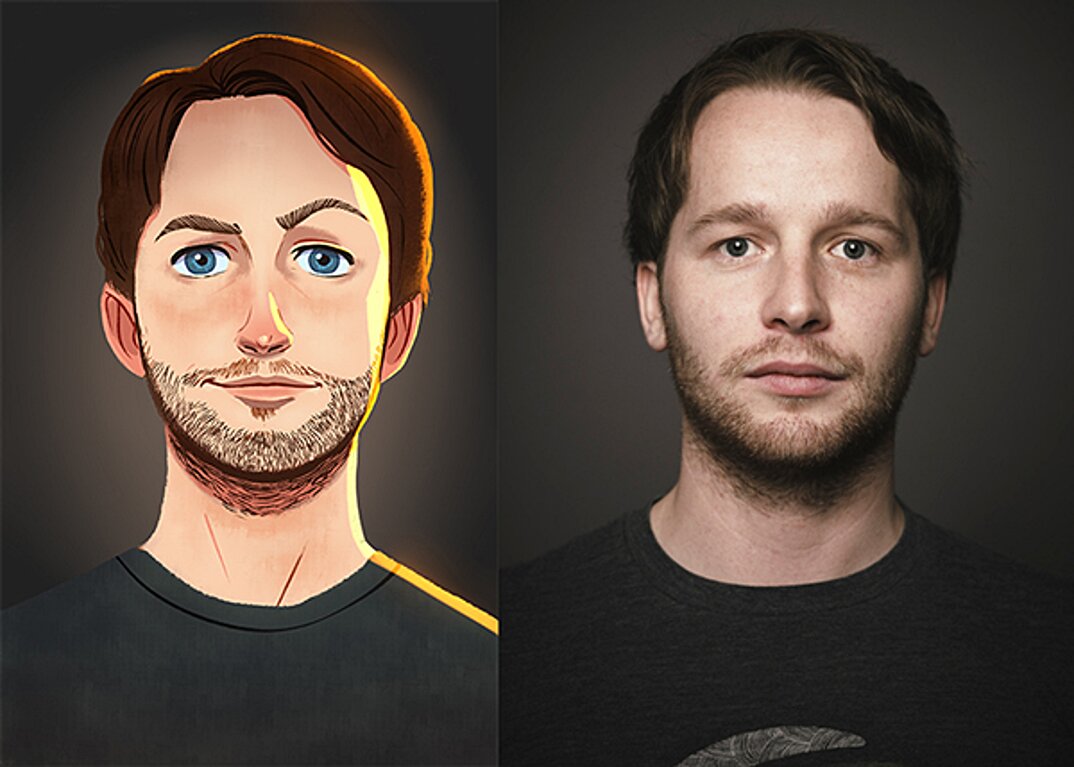
Если у вас остались вопросы, звоните или пишите, мы с удовольствием ответим на все интересующие вас вопросы про печать фото на ткани.
Чтобы сделать фото на ткани вам нужно отправить фотографию или фотографии на нашу электронную почту или воспользоваться удобной формой заказов.
Возможно вас так же заинтересуют другие изделия с печатью фото на ткани: подушки с фото, чехлы на iPhone, платки с логотипом, печать на шторах.
Freezelight — рисунок светом
Что может быть прекраснее, чем застывшие на фотографии световые линии! Многие хотят научиться делать такие снимки, но получается, увы, не у всех.
Часто всех останавливает лень. Ну конечно, думают неопытные, нужно искать огромное помещение без единой щелочки в стенах, чтобы создать полную темноту, а где такое бомбоубежище найдешь. Да и помощники наверняка будут нужны, и аппаратура специальная… Короче, не до этого сейчас, потом, потом… Как время будет…
Фотосъемка световых линий называется фризлайт (freezelight). Вы не поверите, фризлайт легко освоить самому, одному и дома. И не потребуется вам никакая посторонняя помощь. Стоит только начать. У многих это может получиться даже с первого раза. Попробуем прямо сегодня? Перечислим основные этапы подготовки, а здесь основны съемки фризлайта.
Вы не поверите, фризлайт легко освоить самому, одному и дома. И не потребуется вам никакая посторонняя помощь. Стоит только начать. У многих это может получиться даже с первого раза. Попробуем прямо сегодня? Перечислим основные этапы подготовки, а здесь основны съемки фризлайта.
- За дело. Что нам потребуется? Ну, само собой разумеется, источник света, фонарь. И не какой-то супер навороченный и дорогой, а самый обыкновенный, например LED-фонарик, купленный в газетном ларьке за углом. Можно использовать налобный фонарик для туристов. У него выпуклое стекло. А это придаст световым линиям на вашем снимке дополнительный объем. Ещё нам потребуется крепление. Проще говоря, то, на что мы будем наш источник света подвешивать. Одни рекомендуют нитку, но всё же тонкий шнурок лучше. Почему? Да потому, что на шнурке фонарик будет колебаться более плавно, медленно, в ритме вальса. А если подвесить наш источник света на тонкую нитку, то он будет дергаться как сумасшедший.
- Крепить шнурок к фонарю, естественно, нужно с противоположной стороны светового луча…
-
Третье, что нам будет необходимо – пульт дистанционного управления камерой или, на худой конец, тросик.
 Эти аксессуары помогут нам избавиться от совсем не нужной нам шевелёнки на фотографии. Но, впрочем, можно обойтись и таймером. Ничего особо страшного не произойдет.
Эти аксессуары помогут нам избавиться от совсем не нужной нам шевелёнки на фотографии. Но, впрочем, можно обойтись и таймером. Ничего особо страшного не произойдет. - Для того, чтобы амплитуда колебаний нашего источника света была правильной, хорошо бы пристроить к нему некое подобие стабилизатора, как это делается на ракетах или самолётах. Но если вы взяли фонарик туриста, о котором мы говорили чуть выше, то стабилизатор вам не потребуется. Его роль сыграет та штука, с помощью которой он крепится к голове путешественника. Ну, а теперь – поехали!
- Фонарик нужно подвесить к потолку. Скотч, изолента, гвоздик в потолок, клей «Момент» — это на ваше усмотрение. Как фантазия подскажет. Но проще простого подвесить ваш источник света на главный источник света в вашей комнате — на люстру или какой другой светильник… А для этого можно воспользоваться даже обычной бельевой прищепкой. И люстру не испортите, и вращения фонарика будут плавными.
-
Теперь крепим нашу камеру на штатив, опускаем его в самое низкое положение, и направляем аппарат объективом строго вверх.
 Таким образом, источник света у нас оказывается четко по центру объектива, а фотоаппарат строго перпендикулярен этому висящему светильнику.
Таким образом, источник света у нас оказывается четко по центру объектива, а фотоаппарат строго перпендикулярен этому висящему светильнику. - Настраиваем фотокамеру. Фокусировка – автоматическая. Диафрагма – или f /11 или f /16. Почему так? Для потому, чтобы линии всегда были в фокусе. Многие советуют применять широкоугольный объектив. Но если такового нет — ну и не надо. Снимайте китовым 18-55, всё будет прекрасно. Выдержку можно ставить разную, сами попробуете и так, и сяк. Ведь фонарики не у всех одинаково светят. Но лучше поставить выдержку секунд 20…
Ну вот, все подготовительные хлопоты позади, начинаем снимать. Лучше это делать, сами понимаете, в темное время суток. Шторы плотно закрыть, телевизор отключить, домашним приказать оставаться на кухне, дабы лишний свет не проникал вместе с женой и тёщей в ваш съемочный павильон.
Запускаем нашу конструкцию. Фонарик вращается, затвор камеры открыт.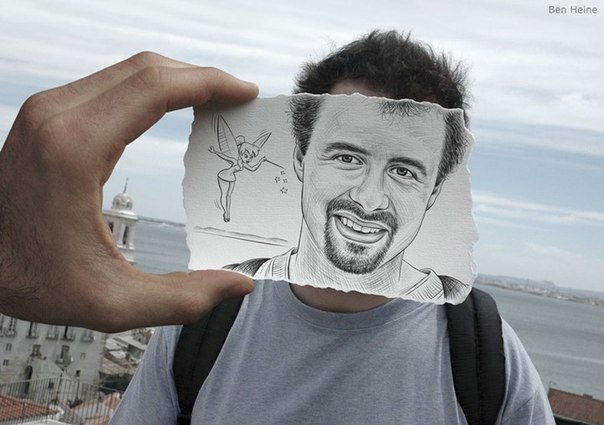 Всё работает. Если движения фонарика замедляются, можно его чуть подтолкнуть пару раз. Бывает, что источник света в своем плавном танце выбьется из ритма. Ничего страшного, Это даже интересно будет выглядеть на снимке.
Всё работает. Если движения фонарика замедляются, можно его чуть подтолкнуть пару раз. Бывает, что источник света в своем плавном танце выбьется из ритма. Ничего страшного, Это даже интересно будет выглядеть на снимке.
Есть тут один нюанс, одна сложность. Снять всё это нужно так, чтобы на фотографии было бы незаметно то место, где фонарик начинал свое движение и где он его заканчивал. Но, сделав несколько дублей, вы настроитесь на это, и всё у вас получится. Финальным моментом съемки будет момент, когда фонарик будет находиться в месте, в котором он появляется чаще всего. При этом яркая точка не будет видна на вашем шедевре.
Шедевров вам. И побольше. Пробуйте, и всё будет хорошо, всё у вас получится.
Как нанести фото на кружку: обзор технологий и оборудования
Чашка с красочной фотографией может стать и рекламным инструментом. Это всегда уместный и практичный корпоративный сувенир. В случае больших тиражей стоит обратиться к полиграфическим центрам, они предоставят услугу быстро и качественно. Единичный экземпляр вполне можно сделать дома. Рассмотрим основные технологии нанесения фото на кружки.
В случае больших тиражей стоит обратиться к полиграфическим центрам, они предоставят услугу быстро и качественно. Единичный экземпляр вполне можно сделать дома. Рассмотрим основные технологии нанесения фото на кружки.
Печать на кружке в домашних условиях
Декупаж
Это бюджетная технология: потребуется обычный цветной принтер, лист фотобумаги, акриловая краска, клей ПВА и кружка.
- Распечатайте изображение. Наружную сторону покройте несколькими слоями лака. После того как он высохнет, смочите водой нижнюю сторону фото и аккуратно ее удалите.
- Протрите поверхность смоченным в спирте тампоном. После высыхания нанесите акриловую краску (1—2 слоя).
- Нижнюю часть фотографии покройте ПВА и приклейте к кружке. Неровности удалите губкой или кисточкой. Когда изображение полностью высохнет, можете покрыть его лаком.
Наклеенная бумага делает рисунок рельефным. Однако такая посуда не предназначена для интенсивного использования. Рисунок может отклеиться. Кроме того, изделие с декупажем нельзя помещать в посудомоечную машину или мыть очень горячей водой.
Кроме того, изделие с декупажем нельзя помещать в посудомоечную машину или мыть очень горячей водой.
Можно обвести контуры картинки золотистым лаком — рисунок получится объемным
Холодная деколь
Чтобы избежать искажений рисунка возьмите кружку с гладкой поверхностью. Цвет необязательно должен быть белым, главное, чтобы он гармонировал с цветами фотографии.
- Выберите изображение с высоким разрешением. Проверьте, совпадает ли оно с размерами посуды.
- Распечатайте фото на бумаге, позволяющей перевести рисунок на кружку. Такая бумага продается в отделах с канцтоварами.
- Покройте бумагу акриловым лаком, он продается в магазинах стройматериалов. Дайте подсохнуть.
- Высохшую картинку вырежьте по контуру и замочите в воде (1—2 минуты).
- Снимите подложку и наклейте рисунок, как переводную картинку. Пока бумага мокрая, можно скорректировать положение рисунка.
- Когда фотография займет свое место, дайте ей просохнуть. Время сушки зависит от типа переводной бумаги и указывается в инструкции по использованию.

- Керамическую посуду можно поставить на несколько минут в духовку и прокалить, чтобы запеклись частички краски.
- Чтобы убрать загрязнения, тщательно вымойте кружку. После этого рисунок можно залакировать.
Рисунок, нанесенный с помощью холодной деколи, отличается четкостью и насыщенностью цветов. Он менее восприимчив к механическим воздействиям, чем декупаж, однако со временем смывается водой.
Холодная деколь на стеклянных кружках
Что предлагают фотоцентры?
Термосублимация
Метод сублимации используют для изготовления небольших (от 1 шт.) объемов сувенирной продукции. Сама технология схожа с термотрансфером. Она очень проста, но требует дорогостоящего оборудования.
Алгоритм действий мастера:
- Распечатка фото в зеркальном отображении.
- Сушка во избежание искажений рисунка.
- Фиксация высохшей бумаги с помощью термоскотчеа.
- Размещение кружки в термопрессе при температуре 160—200 °C в течение нескольких минут.

- Извлечение и снятие от бумаги.
Если все сделать правильно, на поверхности посуды останется четкий, красочный отпечаток. Если перегреть кружку, то рисунок может стать размытым, если недогреть — появятся белые пятна.
Теоретически термосублимацией можно заняться самостоятельно (при наличии оборудования), но по факту всегда можно пропустить ряд важных нюансов, которые скажутся на качестве изображения. Поэтому лучше заказать сублимационную фотопечать в мастерской: выйдет быстрее, качественнее и дешевле.
Термопресс для сублимации на кружках
Горячая деколь
Технология позволяет нанести фото на кружку практически из любого материала: керамики, фарфора, стекла, эмалированного металла. Горячая деколь используется для производства больших тиражей: ради одной чашки разогревать муфельную печь нецелесообразно. Высокая энергоемкость процесса делает его недешевым, однако качество изображения стоит вложенных средств. Картинка получается сочной: цвета не смоются и не вылиняют со временем.
Рисунок, нанесенный методом горячего деколирования, можно тереть грубыми абразивами – он не поцарапается.
В качестве декора используется позолота и серебрение контуров или отдельных участков поверхности. Изображение буквально впаивается в поверхность сувенира: не блекнет из-за частого мытья и не растрескивается со временем.
Процесс горячего деколирования можно проходит так:
- Печать деколи. В графическом редакторе готовится макет рисунка, который затем размножается на нужное количество копий. Носителем может быть гуммированная декольными красками бумага.
- Наклейка деколи. Распечатанные изображения наклеиваются на предметы. Это трудоемкий процесс, требующий предельной аккуратности. После изделия просушивают.
- Обжиг в высокотемпературной печи. Печь разогревается до +250 °С, помещают в нее изделия и оставляют сушиться на сутки. Потом печь нагревается до температуры свыше +573 °С. При такой температуре размягчается верхний слой кружки и деколь вплавляется в поры основания, прочно закрепляясь на поверхности.

Печь для обжига посуды
К помещению, где работают высокотемпературные печи, предъявляются жесткие требования: температура должна держаться на уровне 20—25 °С, влажность — в пределах 55—65 %.
Как делать холодную деколь, можно посмотреть на этом видео:
Итоги
- Нанести рисунок на кружку можно в домашних условиях. Такой сувенир порадует близкого человека, которому будет дорог подарок от вас.
- Если тираж большой или важно качество изображения, лучше обратиться к в фотомастерскую. Только профессиональное исполнение позволит сделать все быстро и недорого, а также добиться высокой техничности изображения.
- Для самостоятельного нанесения фото на кружку можно применить технологии декупажа и холодной деколи.
- В центрах полгирафии делают самые стойкие и качественные рисунки — методами термосублимации и горячего деколирования.
Как своими руками сделать паспарту для рисунка, вышивки, картины и фото
- Главная страница
- Статьи
- Как сделать красивое паспарту своими руками
Даже самая изысканная и красивая картина без соответствующего оформления и качественной рамы будет смотреться совершенно неуместно и убого. Поэтому перед рукодельницами и мастерами, которые создают шедевры своими руками в конце работы стоит вопрос «как эффектно оформить свое творение?». Можно конечно отнести свое произведение искусства в багетную мастерскую, однако этот вариант стоит недешево и будет по карману не каждому. Поэтому идеальным решением будет сделать паспарту своими руками.
Поэтому перед рукодельницами и мастерами, которые создают шедевры своими руками в конце работы стоит вопрос «как эффектно оформить свое творение?». Можно конечно отнести свое произведение искусства в багетную мастерскую, однако этот вариант стоит недешево и будет по карману не каждому. Поэтому идеальным решением будет сделать паспарту своими руками.
Что такое «паспарту» и каково его предназначение
Паспарту представляет собой специальную рамку из картона с отверстием круглой, овальной или четырехугольной формы, куда вставляется фотография, картина или любое другое произведение. Такого вида рамка замечательно подойдет для вышивки, для оформления рисунка. Главная задача паспарту – создание гармонии между картиной, рамой и общим дизайном помещения. С помощью такого оформления можно акцентировать внимание на центре композиции и отлично вписать ее в интерьер.
Паспарту будет замечательным вариантом выделить картину на стене, особенно если цвет обоев и изображения совпадает.![]() Например, если вы хотите повесить картину или фото с изображением леса в зеленых оттенках, а обои на стенах комнаты светло-салатовые. Паспарту контрастного оттенка станет идеальным решением в этом случае.
Например, если вы хотите повесить картину или фото с изображением леса в зеленых оттенках, а обои на стенах комнаты светло-салатовые. Паспарту контрастного оттенка станет идеальным решением в этом случае.
Создавая паспарту самостоятельно, можно оставить вокруг картины столько свободно места, сколько вы посчитаете нужным для того, чтобы сделать максимальный акцент на картине. Кстати, на этом свободном месте можно разместить авторскую подпись или известную цитату. Еще одним преимуществом паспарту является его универсальность – оно подходит для картины или фото любого размера.
Что необходимо для создания паспарту
Для того, чтобы сделать паспарту для фото или рисунка, необходимы такие материалы и инструменты:
- картон или ватман;
- плотная цветная бумага, нужного вам оттенка;
- ножницы;
- простой карандаш;
- линейка;
- любой клей;
- металлический уголок.

Как сделать паспарту: мастер-класс
Самостоятельное изготовление паспарту потребует от вас терпения и некоторых усилий, однако с работой могут справиться люди с любым уровнем мастерства. Пошагово схема работы выглядит так:
1. Возьмите лист плотного картона и начертите прямоугольник. Его размеры должны быть в два раза больше размеров готовой картины или рисунка, для которых делается паспарту. Этот прямоугольник необходимо вырезать. Разместите в его центре картину таким образом, чтобы расстояние от сторон картины до краев рамки было одинаковым. Обведите картину или рисунок простым карандашом, а затем вырежьте получившийся прямоугольник. В итоге у вас получится своеобразная рамка с окошком посередине. Отлижите пока эту деталь в сторону.
2. Следующий шаг – изготовление контрастного по цвету канта. Возьмите плотную цветную бумагу и вырежьте четыре полоски одинаковой ширины – около 3-4 сантиметра. Первая пара полосок должна быть равна по размеру длине окошка, вторая пара – ширине. Затем согните получившиеся полоски вдоль пополам, при этом нужно оставить узенький кантик шириной не больше 2 миллиметров.
Затем согните получившиеся полоски вдоль пополам, при этом нужно оставить узенький кантик шириной не больше 2 миллиметров.
3. Приложите полоски к внутреннему окошку и проверьте, как они подходят. С помощью металлического треугольника отмерьте лишние уголки и обрежьте их.
4. Следующий этап – приклеивание полос к самой рамке. Клей стоит наносить только на картон, поскольку цветная бумага тоньше и может растянуться, набухнуть. При этом получатся неэстетичные бугорки. Особое внимание необходимо уделить стыкам на углах рамки.
5. Когда высохнет клей, можно с обратной стороны приложить рисунок или картину, оформить готовую работу рамкой со стеклом или без.
6. Стоит отметить особенность оформления вышивки в паспарту. Ее необходимо обязательно зафиксировать на листе плотного картона с помощью скотча или степлера, и только затем украшать паспарту и рамкой.
Маленькие хитрости, которые делают паспарту шедевром
- При выборе ширины паспарту следует учитывать тот факт, что мелкое изображение эффектнее смотрится в узкой раме, а яркое и крупное – в широкой.

- Паспарту должно быть шире самой рамы в два раза.
- Чтобы паспарту и картина свободно помещались в раму, необходимо сделать их на 3 мм меньше со всех сторон, чем размеры самой рамы.
- Паспарту для романтичной картины можно украсить кружевом, ленточкам, засушенными цветами, что придаст ему еще большего очарования.
- Паспарту для детских рисунков украшают разнообразными пуговицами, значками, мини-игрушками и другими игривыми штучками.
- Весьма оригинально смотрятся паспарту, сделанные из обычной ткани. Они добавляют интерьеру особого домашнего уюта и тепла.
Следуя всем этим советам и пошаговой инструкции, вы сможете самостоятельно создать уникальное паспарту, которое украсит любое ваше произведение. При этом вы существенно сэкономите свой бюджет.
Картины по номерам на заказ в Москве
Отзыв полезен?
2
0
Отзыв
Заказывала картину по фото. Огромное спасибо сотрудникам!Доставили быстро,упаковали качественно.Результат порадовал.Отличный подход!Буду заказывать ещё и рекомендовать.
Огромное спасибо сотрудникам!Доставили быстро,упаковали качественно.Результат порадовал.Отличный подход!Буду заказывать ещё и рекомендовать.
Отзыв полезен?
0
1
Отзыв
Спасибо огромное , за чудесную картину и оперативную работу ! Все отличного качества , купила в подарок сестре на 8 марта , уверена что будет в восторге ! Буду заказывать ещё )
Отзыв полезен?
1
1
Отзыв
Большое спасибо,ребята,за удивительную сказку,подаренную вами!
Мы с мужем в восторге!
Заказываем очередной портрет только у вас!
Отзыв полезен?
10
3
Отзыв
Добрый день! Картина получилась какая то нереальная! Настолько детально! Даже и не скажешь, что это картина по номерам! Я в диком восторге!!! Спасибо любимому Цветному!!!
Отзыв полезен?
1
0
Отзыв
Здравствуйте. Прекрасная работа всего коллектива, быстрые ответы на вопросы и практически круглосуточная поддержка.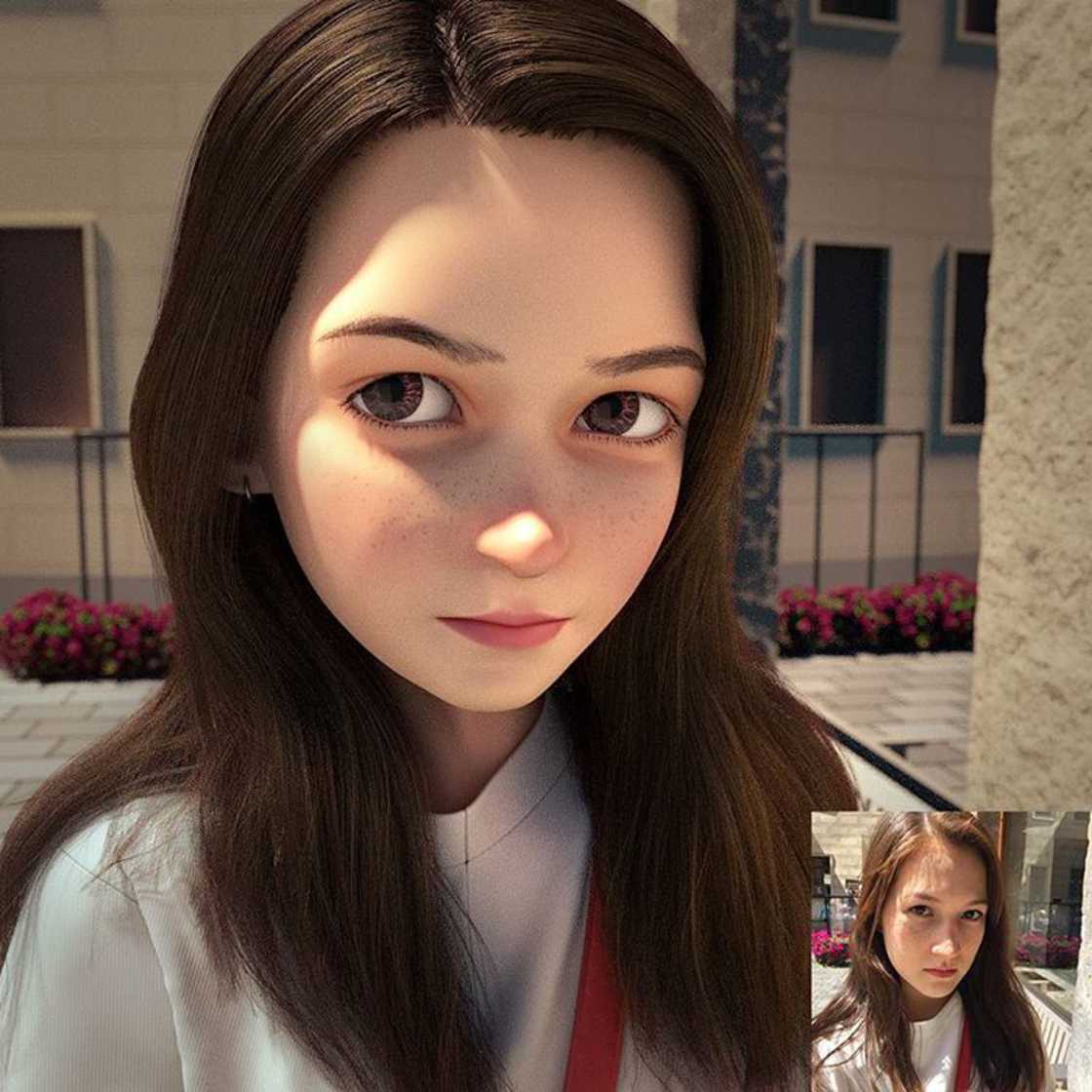 Дизайнеры молодцы, помогли определиться с размером картины и предложили больше, чем 5 вариантов обработки.
Дизайнеры молодцы, помогли определиться с размером картины и предложили больше, чем 5 вариантов обработки.
Возникшие трудности объясняю изначально лёгким файлом фото ( хотела сделать сюрприз, поэтому предоставила файл из Ватсапа) и самим выбранным фото. Думаю, что на портрете компьютерных ошибок было бы гораздо меньше. А на моей фотографии лица были не крупные и случались огрехи в интерпретации цвета. Но, мне кажется, я удачно справилась с доработкой лиц.
Спасибо, Цветное, за мой приятный досуг и за удачный подарок на Новыйгод для семьи дочери.
Отзыв полезен?
1
1
Отзыв
ОГРОМНОЕ спасибо за картину и полученный опыт! Результат превзошёл мои ожидания! Не обошлось конечно без казусов (вместо чёрной краски положили изумрудно зелёную), но при первом же обращении пошли навстречу и отправили курьером нужный цвет и к тому же бесплатно! Сервис просто на ВЫСШЕМ уровне!!! Однозначно рекомендую всем, кто планирует, не пожалеете!) Безумно довольна!
Отзыв полезен?
1
0
Отзыв
Очень яркая картина получилась! Делала для актёра театра и кино Вадима Мичмана! Спасибо любимому цветному!
Отзыв полезен?
1
0
Отзыв
Очень довольна сайтом. Быстро связываются после оформления заявки. Картины приходят очень хорошего качества, включая набор красок. Особенно довольна последним заказом. Заказала картину по фотографии, отправила заявку, уже минут через 20 получила три варианта. Через 5 дней картина была уже у меня. Приятно удивили не только детальной прорисовкой (уже вижу, что будет почти близко к оригиналу), но и тем что положили много лака. Раньше не в каждом наборе был лак
Быстро связываются после оформления заявки. Картины приходят очень хорошего качества, включая набор красок. Особенно довольна последним заказом. Заказала картину по фотографии, отправила заявку, уже минут через 20 получила три варианта. Через 5 дней картина была уже у меня. Приятно удивили не только детальной прорисовкой (уже вижу, что будет почти близко к оригиналу), но и тем что положили много лака. Раньше не в каждом наборе был лак
Отзыв полезен?
5
1
Отзыв
Картину делала для актера мюзиклов Анна Каренина и Монте-Кристо Дмитрия Ермака! Картина получилась очень яркая! Рельефная! Особенно когда уже нанесла лак уже на готовую работу! Процесс нереально затягивает! Буду заказывать еще! Спасибо любимому Цветное!
Отзыв полезен?
1
0
Отзыв
Заказывала уже много картин. 4 покупала на заказ по фото, две картины заказывали знакомые, и ещё множество картин готовых из каталога. Всегда отзывчивые работники и приятная атмосфера.
Заказала недавно две картины для бабушек. Прикрепляю фото макета одной из картин. Все классно, но когда рисовала картину не понравилось два момента:
1. В этот раз некоторые краски были матовыми и очень густыми, в местах где ими закрашено картина шершавая, а двое красок были чересчур жидкие и даже в три слоя не перекрывали цифры и контур.
2. Сильная разница между макетом и картиной. Понимаю, что невозможно составить макет и в точности подобрать краски. Но в этот раз волосы оказались не чёрными, а розово-фиолетовыми. Очень разочаровал этот факт. Буду покупать краски поштучно и переделывать волосы.
В целом качество хорошее. Порадовало, что теперь упаковка картин в плотной картонной коробке с ручкой, это надежнее и удобнее.
Буду заказывать картины ещё.
Прикрепляю макет и готовую картину.
Отзыв полезен?
3
0
Отзыв
Очень качественно) быстро) краски свежие и долго не густеют) рекомендую))
Отзыв полезен?
6
0
Отзыв
Сразу можно сказать, что соотношение цена/качество имеет значение.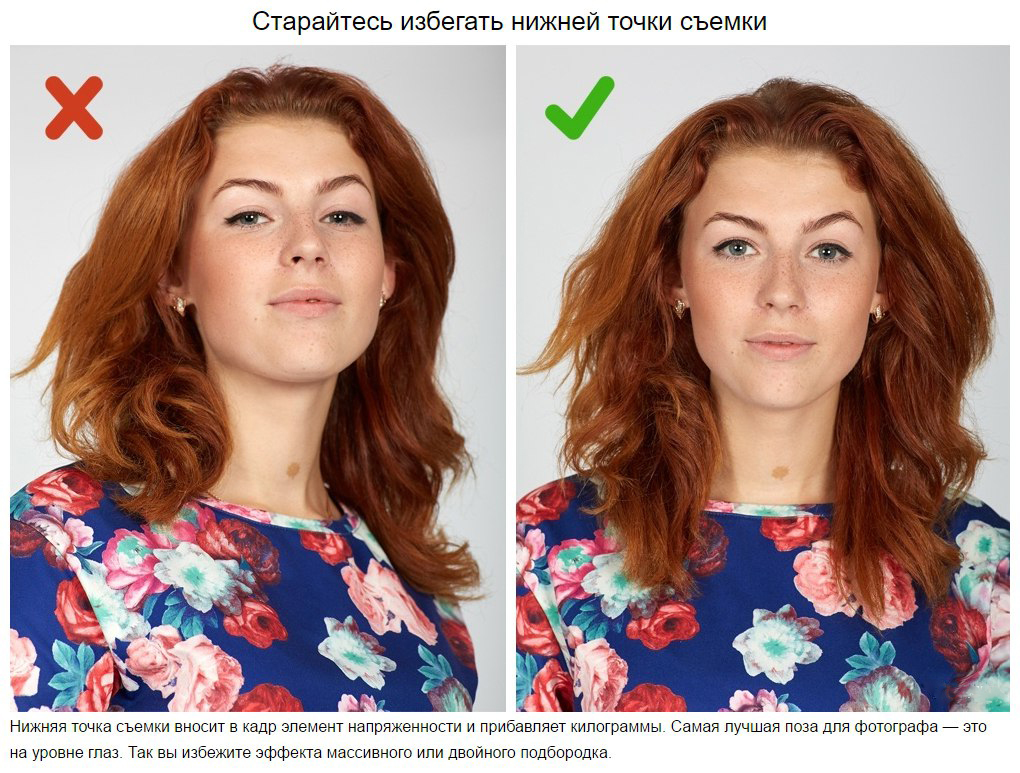 Пишу отзыв, который мне был бы нужен перед покупкой. Заказывала портрет родителей на подарок. В общем и целом результат меня удовлетворил, вышло неплохо. Но перед тем, как заказать картину, стоит учесть несколько нюансов: 1) мой макет отличался от утвержденного в цветах разительно (по контуру все совпадало, но цвета были другие, в некоторых цифрах и местах от слова совсем другие), соответственно результат тоже вышел другой; 2) качество красок и кистей оставляет желать лучшего, точнее половина красок были хорошие, плотные, с хорошей пигментацией, а половина жидкие (Чтобы закрасить цифру и контур требовалось три-четыре слоя, что осложняет и значительно замедляет процесс рисования). Кисти нужно покупать самим, так как в наборе кисти при рисовании топорщатся в разные стороны и мелкие участки прорисовать ими невозможно.
Пишу отзыв, который мне был бы нужен перед покупкой. Заказывала портрет родителей на подарок. В общем и целом результат меня удовлетворил, вышло неплохо. Но перед тем, как заказать картину, стоит учесть несколько нюансов: 1) мой макет отличался от утвержденного в цветах разительно (по контуру все совпадало, но цвета были другие, в некоторых цифрах и местах от слова совсем другие), соответственно результат тоже вышел другой; 2) качество красок и кистей оставляет желать лучшего, точнее половина красок были хорошие, плотные, с хорошей пигментацией, а половина жидкие (Чтобы закрасить цифру и контур требовалось три-четыре слоя, что осложняет и значительно замедляет процесс рисования). Кисти нужно покупать самим, так как в наборе кисти при рисовании топорщатся в разные стороны и мелкие участки прорисовать ими невозможно.
Время для рисования поджимало и эти всплывшие нюансы омрачили немного впечатление. Но нужно понимать, что данный магазин предлагает сделать желаемое за не очень большие деньги, поэтому не стоит требовать очень много.
Ниже фото результата слева, согласованный макет справа.
На результат, конечно же, повлияли руки исполнителя, но разница в цветах очевидна. И много нюансов и бликов не видно из-за того, что на месте светлых красок оказались более темные и это обнаружилось уже только в общей картине (хотя ничего не перепутано, рисовалось строго по номерам).
И в конце повторюсь, что результатом все равно остались довольны, учитывая все обстоятельства!!! Магазину большое спасибо за возможность сделать такой подарок своими руками не за космические деньги! При желании создать еще что-то подобное, я обращусь еще раз именно к вам и, учитывая прошлый опыт, уверена, что получу отличный результат!
Отзыв полезен?
2
1
Отзыв
Спасибо большое за ответ! А заказ придёт на почту? Или доставят на дом?
Наборы для рисования картин на заказ по фото
Мечтаете написать картину, но не уверены, что можете сделать это самостоятельно от начала до конца?
Или
находитесь в поисках оригинального подарка? Заказ картины по номерам по фотографии станет интересным
решением. В интернет-магазине ZVETNOE.RU в Москве вы можете заказать картину по фотографии – и через
несколько дней получить набор, где будет все необходимое для живописи.
В интернет-магазине ZVETNOE.RU в Москве вы можете заказать картину по фотографии – и через
несколько дней получить набор, где будет все необходимое для живописи.
Процесс заказа и разработки картины выглядит так.
- Вы оформляете заказ и отправляете нам фотографию или рисунок, по которому будет создаваться картина.
- Наши специалисты в особой компьютерной программе обрабатывают исходник и готовят макет холста с нанесенными на него цифрами, обозначающими номера акриловых красок.
- Схема переносится на холст.
- Холст натягивается на подрамник из дерева.
- В набор вкладывает лист со схемой: он служит для предварительной тренировки.
- Подбираются краски, на колпачках которых написаны номера красок.
- Набор дополняется кисточками нужного размера.
Такие раскраски на заказ могут в точности повторять фотографию или включать дополнительные элементы: этот вопрос согласовывается при подаче заказа.
Стоимость заказа определяется размером картины, а также количеством цветов, которые в ней
использованы. В
интернет-магазине применяется специальная палитра оттенков. Наборы комплектуются качественными
акриловыми красками.
В
интернет-магазине применяется специальная палитра оттенков. Наборы комплектуются качественными
акриловыми красками.
Написать картину по фото сможет даже человек, который раньше не занимался рисованием. Нужно просто аккуратно заполнять зоны холста, отмеченные определенными цифрами, соответствующими оттенками красок. Результатом станет эксклюзивное произведение.
Для детей такие картины становятся хорошим способом развития усидчивости и умения рисовать. Взрослым хобби тоже нравится, ведь так приятно создавать картины своими руками.
Эффект рисунка цветными карандашами из фото в GIMP
Из этого урока вы узнаете, как из фото сделать рисунок цветными карандашами в GIMP. На одном из занятий мы уже создавали карандашный рисунок с эффектом штриховки. Однако он был выполнен в градациях серого и предназначался в основном для профессиональных пользователей фоторедактора. А этот урок описывает процесс создания цветного рисунка, и предназначен прежде всего для начинающих пользователей GIMP.
Пример работы:
Подготовка фотографии для преобразования в рисунок
Чтобы создать имитацию рисунка, выполненного цветными карандашами, мы будем использовать портрет маленькой девочки, размером 2718×1871 пикселей.
Шаг 1
Создайте две копии слоя, нажав на пиктограмму сдвоенных слайдов внизу диалогового окна Слои.
Верхний слой остаётся активным.
Шаг 2
Выберите в меню Фильтры – Размывание – Гауссово размывание. В настройках фильтра установите радиус размывания в зависимости от размеров и яркости вашего изображения. Мы установим 40 px (смотрите пояснение ниже).
Нажмите ОК.
Пояснение к работе с Гауссовым размыванием
1) В зависимости от размеров изображения, меняется радиус размывания. Общий принцип такой:
- Фото от 1000 до 2000 пикселей – радиус размывания 10-20 px;
- От 2000 до 3000 пикселей – 20-30 px;
- От 3000 до 4000 пикселей – 30-40 px;
- И так далее.
2) Если ваш портрет в светлых тонах, как в нашем примере, есть вероятность, что деталей после извлечения зерна на следующем шаге будет маловато. Поэтому, будет не лишним увеличить степень размытия верхнего слоя.
Идеальной формулы для вычисления подходящей степени размытия – не существует. Однако, чем больше деталей сохранится на изображении после выполнения следующего шага, тем лучше.
Шаг 3
Измените Режим слоя на Извлечение зерна.
Изображение в рабочей области будет напоминать некий оттиск портрета на сером материале.
Шаг 4 – не пропустите
Во вкладке меню Слой примените команду Объединить с предыдущим.
Шаг 5
Выберите в меню Цвет – Обесцвечивание. В диалоговом окне инструмента в качестве Основы оттенков серого можно оставить активным пункт Освещённость.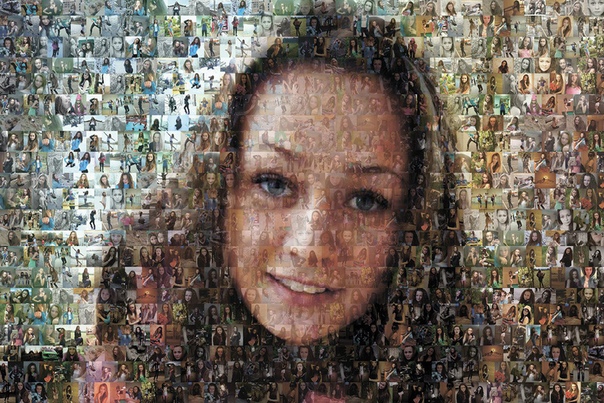
Шаг 6
Возьмите инструмент Кривые во вкладке меню Цвет. Изогните кривую примерно так, как показано на скриншоте.
Ваша цель – добавить изображению контрастности и тем самым добиться его максимальной схожести с плотной ксерокопией. Достигнув нужного результата, нажмите ОК.
На этом шаге мы закончили подготовку фотоснимка к его превращению в цветной рисунок.
Превращаем набросок в рисунок цветными карандашами
Теперь вернём цвет карандашной заготовке и добавим к изображению текстуру бумаги, чтобы придать реалистичности эффекту рисунка.
Шаг 1
Измените Режим верхнего слоя с эффектом карандашного наброска на Объединение зерна.
В рабочем окне редактора вы увидите приблизительный вариант рисунка, выполненного цветными карандашами.
Шаг 2
Создайте новый прозрачный слой, кликнув по пиктограмме в виде листа бумаги с загнутым уголком, внизу диалогового окна Слои.
Нажмите ОК.
Шаг 3
В диалоговом окне Текстуры захватите курсором текстуру с именем Paper (100×100), перетяните её на холст и отпустите.
Прозрачный слой зальётся текстурой серой бумаги, скрыв цветной рисунок в рабочем окне редактора.
Шаг 4 — обязателен для больших изображений
Возьмите инструмент Масштаб и сделайте клик на холсте. Растяните слой с текстурной заливкой настолько, чтобы размер бумажных волокон поверх слоя с рисунком выглядел реалистично. Нажмите Изменить.
Шаг 5
Примените к «бумажному» слою режим Перекрытие, чтобы проявился рисунок с добавленной текстурой бумаги.
Шаг 6
Снова возьмите инструмент Кривые и повторите изгиб, показанный на скриншоте ниже.
Цель данного шага – усилить видимость текстуры бумаги и постараться достичь эффекта, ещё более приближенного к рисунку, выполненному цветными карандашами на альбомном листе. Получив нужный эффект, нажмите ОК.
Получив нужный эффект, нажмите ОК.
Наш карандашный рисунок на альбомном листе почти готов. Переходим к заключительному этапу.
Смягчаем жёсткость карандашных штрихов на готовом рисунке
В заключении, смягчим «жёсткость нажима» цветных карандашей на получившемся рисунке и ослабим глубину бумажной текстуры.
Шаг 1
Во вкладке меню Слой выберите команду Создать из видимого.
В стопке слоёв появится новый слой-рисунок поверх остальных.
Шаг 2
Снова выберите Фильтры – Размывание – Гауссово размывание. Установите радиус размывания на 50 px (просто добавьте 10 px к радиусу размывания, который вы задавали в начале урока).
Нажмите ОК.
Шаг 3
Сведите Непрозрачность слоя до 20 – 60 px. В нашем случае рисунок более реалистично выглядит с непрозрачностью в 20 пикселей.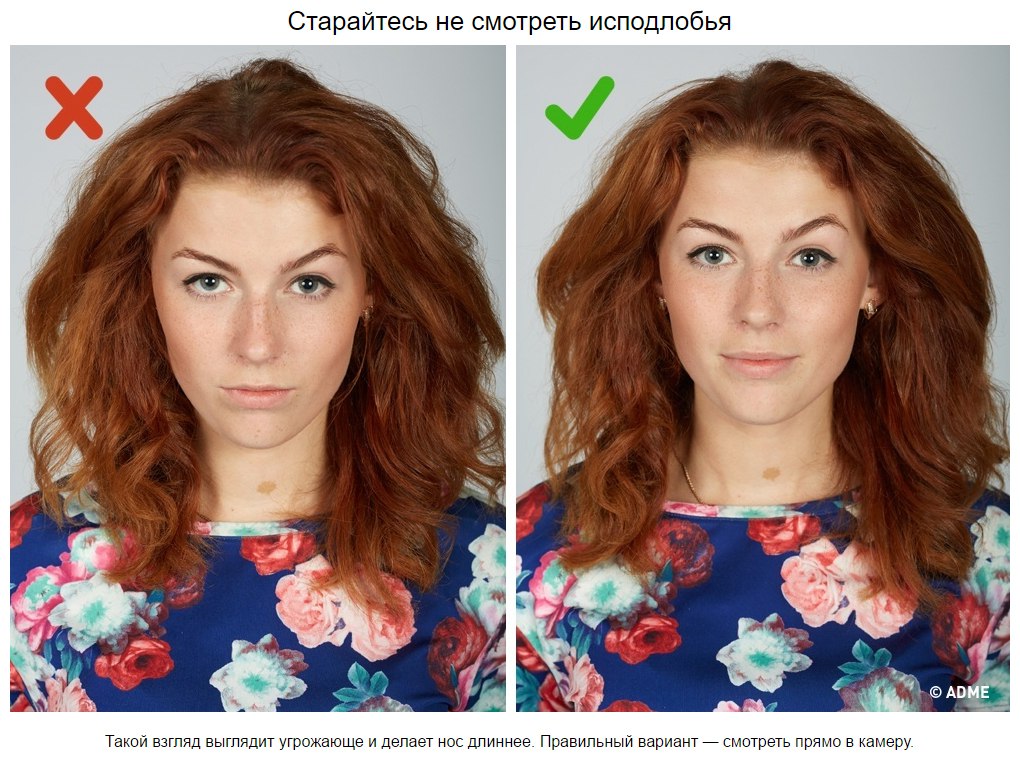 Вы же, определите степень непрозрачности для вашего изображения по своему усмотрению.
Вы же, определите степень непрозрачности для вашего изображения по своему усмотрению.
Оцените готовый результат:
На этом урок по созданию рисунка цветными карандашами из фотографии в GIMP закончен.
Как превратить вашу фотографию в эскиз или рисунок
Ищете творческий способ манипулировать вашими фотографиями? Как насчет того, чтобы превратить их в произведения искусства? Есть несколько различных приложений, которые вы можете использовать, чтобы превратить вашу фотографию в эскиз или сделать фотографию, которая выглядит как рисунок. Затем вы можете использовать свои цифровые наброски для создания поздравительных открыток, иллюстраций для подвешивания или даже персонализированных подарков, таких как подушки, одеяла или кружки.
Как превратить фотографию в рисунок
Игра с различными приложениями для преобразования фото в эскиз — не худший способ скоротать время, но если вы предпочитаете просто добраться до него, мы немного сузили процесс для вас, сузив лучший приложения для работы. Вот как превратить фотографию в эскиз или рисунок с помощью Painnt и Prisma, которые просты в использовании.
Вот как превратить фотографию в эскиз или рисунок с помощью Painnt и Prisma, которые просты в использовании.
Преобразуйте свою фотографию в рисунок с помощью Painnt
Painnt — это простое приложение с более чем 2000 художественных фильтров, 90 из которых являются эффектами эскиза. Приложение Painnt забавное и простое в использовании, а многие фильтры включены бесплатно при первоначальной загрузке. Доступ к премиум-фильтрам можно получить за абонентскую плату в размере 9,99 долларов в год. Вот как с помощью Painnt превратить ваши любимые фотографии в невероятные наброски.
- Загрузите приложение Painnt и откройте его на своем iPhone.
- Прокрутите огромное количество фильтров и выберите тот, который вам нравится. Новые фильтры будут доступны в верхней части экрана, за ними следует раздел «Только сегодня бесплатно». Оттуда вы можете прокручивать фильтры по жанрам, таким как лица, модерн, мозаика, природа, эскиз и т. Д.
- Нажмите «Библиотека фотографий», чтобы открыть свои фотографии и выбрать ту, которую вы хотите преобразовать в рисунок.

- Нажмите «Готово», чтобы преобразовать фотографию в эскиз или рисунок.
- Откроется экран редактирования, позволяющий использовать ползунки для настройки прозрачности, яркости, контрастности, насыщенности и т. Д.
- Если вы довольны результатом, нажмите значок загрузки. Затем выберите, хотите ли вы поделиться своим творением в социальных сетях или сохранить его на свое устройство. Если вы не решите приобрести премиум-подписку, ваш рисунок будет сохранен с небольшим водяным знаком в углу.
Превратите изображение в рисунок с помощью Prisma
Prisma — еще одно доступное и простое в использовании приложение.Под доступным мы фактически подразумеваем бесплатно , но вам придется платить абонентскую плату за премиальные фильтры. Фильтры Prisma основаны на работах известных художников, таких как Пабло Пикассо, Эдвард Мунк или Сальвадор Дали, и каждый день выпускается новый бесплатный фильтр Prisma. Вот как с помощью Prisma преобразовать вашу фотографию в рисунок.
- Загрузите приложение Prisma и откройте его на своем iPhone.
- Ваша фото-библиотека откроется в приложении Prisma.Выберите фотографию, которую хотите отредактировать.
- Есть 12 бесплатных художественных фильтров, которые вы можете применить к своей фотографии, а также несколько дополнительных фильтров премиум-класса. Выберите один, чтобы применить его к вашей фотографии.
- Коснитесь значка настройки, чтобы внести дополнительные изменения в фотографию.
- Нажмите на галочку. Затем коснитесь значка «Поделиться».
- Выберите, хотите ли вы поделиться своей фотографией или сохранить ее на своем устройстве.
- Ваш рисунок будет сохранен без водяного знака.
Как сделать снимок, похожий на рисунок
Еще один способ поэкспериментировать с преобразованием фотографии в рисунок — использовать приложения, которые автоматически превращают вашу фотографию в эскиз, когда вы делаете снимок.Этот метод дает вам мгновенное удовольствие и отлично подходит для простого обмена информацией в социальных сетях. Используйте приложение «Сообщения iPhone» или Photo Lab, чтобы это произошло.
Превратите свою фотографию в рисунок с помощью фильтров сообщений
Знаете ли вы, что в приложении «Сообщения» на вашем iPhone есть скрытый фильтр, который позволяет вам делать фотографии и селфи, а затем превращать их в наброски, похожие на рисунки из комиксов? Это правда! Вот как получить к ним доступ.
- На вашем iPhone откройте приложение «Сообщения» и введите имя получателя, которому вы хотите отправить свой рисунок.
- Коснитесь значка камеры, чтобы создать изображение.
- Прежде чем сделать снимок, коснитесь значка фильтра, который выглядит как три соединенных круга разного цвета.
- Прокрутите фильтры внизу экрана и выберите «Комикс».
- Скомпонуйте кадр и нажмите кнопку спуска затвора.
- Нажмите значок стрелки, чтобы отправить рисунок с фотографией.
iOS поставляется с дополнительными инструментами для фотосъемки, о которых вы могли не знать, поэтому ознакомьтесь с нашим руководством по редактированию фотографий в iPhone Photos, чтобы узнать, что еще вы можете делать без сторонних приложений.
Превратите свою фотографию в эскиз с помощью фильтров Photo Lab
Существует несколько различных приложений, которые позволят вам применить фильтр рисования на экране камеры перед тем, как сделать снимок. Нам нравится Photo Lab, потому что она бесплатна и проста в использовании. В бесплатной версии вы можете применить множество художественных функций, от простых эскизов до сложных сцен, которые полностью преобразят вашу фотографию. Обратной стороной является то, что бесплатная версия включает в себя рекламу, а также водяной знак на готовой фотографии.Профессиональная версия стоит 4,99 доллара в месяц или 9,99 доллара в год.
Вот как с помощью Photo Lab сделать снимок и превратить его в рисунок.
- Загрузите Photo Lab и откройте его на своем iPhone.
- Прокрутите экран доступных фильтров. В углу премиум-фильтров будет слово Pro. Коснитесь фильтра, который хотите использовать.
- Коснитесь значка камеры, чтобы открыть камеру Photo Lab.
- Скомпонуйте кадр и коснитесь спуска затвора.
- Нажмите «Использовать фото», если изображение вас устраивает.В противном случае нажмите «Повторить».
- Следующий экран позволит вам обрезать фотографию или изменить ориентацию. Когда закончите, коснитесь стрелки.
- Появится экран обработки, а затем готовый эскиз. Отсюда вы можете нажать значок +, чтобы добавить текст. Некоторые фильтры также позволяют изменять результаты или превращать фотографию в GIF.
- Наконец, коснитесь значка «Поделиться» в правом верхнем углу, чтобы сохранить фотографию или поделиться ею в социальных сетях.
- Если у вас бесплатная версия, вы можете удалить водяной знак, нажав на него.Появится всплывающее меню с вопросом, хотите ли вы посмотреть короткое спонсируемое видео, чтобы удалить водяной знак. Нажмите «Да», чтобы посмотреть видео. Теперь вы можете сохранять свою фотографию в рисунок без водяного знака.
Ваш iPhone может гораздо больше, чем просто делать красивые фотографии. Проявите творческий подход с уникальными приложениями, которые позволят вам превратить вашу фотографию в рисунок, картину или другое цифровое произведение искусства. Возможности безграничны, а процесс затягивает.
Как превратить фотографию в карандашный рисунок в Photoshop (8 шагов)
Многие из вас, вероятно, уже спрашивали Google, необходимо ли знание того, как рисовать, для того, чтобы стать графическим дизайнером. Ответ — нет! Что, если однажды вам нужно будет создать дизайн в стиле от руки? Ответ по-прежнему НЕТ!
Верно, рисовать не надо! Вы можете превратить фотографию в рисунок в Photoshop и поверьте мне, это выглядит реально!
Я работаю графическим дизайнером девять лет, и у меня есть клиенты, которые просили рисовать на доске или простые рисунки в стиле иллюстраций.И мое решение было — Photoshop! Честно говоря, рисовать умел, но Photoshop «рисует» быстрее и лучше. Если бы я мог сэкономить время, почему бы и нет?
Из этой статьи вы узнаете, как легко превратить фотографию в реалистичный карандашный рисунок, а также получите несколько полезных советов.
Продолжайте читать!
8 шагов, чтобы превратить фотографию в карандашный рисунок в Photoshop
Создаете ли вы рисунок на классной доске или простой набросок из фотографии, следуя приведенным ниже инструкциям, вы превратите вашу фотографию в реалистичный набросок.
Примечание. Снимки экрана взяты из версии Adobe Photoshop CC 2021 для Mac. Windows и другие версии могут выглядеть немного иначе.
Шаг 1: Откройте изображение, которое вы хотите преобразовать в рисунок в Photoshop. Файл > Открыть . Например, я собираюсь сделать это изображение Coca-Cola карандашным наброском.
Шаг 2: Щелкните правой кнопкой мыши слой изображения на панели «Слои» и выберите «Дублировать слой», чтобы сделать копию изображения.Или используйте выделение слоя и используйте сочетание клавиш Command ( Ctrl для Windows) + J , чтобы продублировать слой.
Шаг 3: Выбрав новый слой, перейдите в верхнее меню Изображение > Настройки > Обесцветить или используйте сочетания клавиш Shift + Команда ( Ctrl для Windows) + U , чтобы обесцветить фотографию (Слой 1).
Шаг 4: Сделайте копию ненасыщенного изображения.Используйте любые методы, которые вы предпочитаете для дублирования слоя.
Шаг 5: Выберите верхний дублированный слой и перейдите в верхнее меню Image > Adjustments > Invert или нажмите Command / Ctrl + I , чтобы инвертировать изображение.
Шаг 6: На том же слое (инвертированный слой) выберите режим наложения Color Dodge из раскрывающегося меню панели «Слои». Вы увидите, что большая часть изображения станет белой.
Шаг 7: Выделив верхний слой, перейдите в верхнее меню Фильтр > Размытие > Размытие по Гауссу .
Вы увидите всплывающее окно.
Шаг 8: Переместите ползунок Радиус, чтобы найти эффект карандаша, который вы хотите создать, и нажмите OK .
Советы. Установите флажок «Предварительный просмотр», чтобы увидеть, как будет выглядеть эффект при настройке.
Дополнительные советы
Что-то не хватает? Или слишком много шума на заднем плане? Вы можете очистить изображение с помощью инструментов Dodge и Burn.Инструмент Dodge осветляет карандашные отметки, а инструмент затемнения затемняет их.
Вы также можете добавить корректирующий слой, чтобы создать более сложный и реалистичный эффект карандаша. Например, вы можете настроить уровни. Щелкните значок Create new fill or Adjustment Layer и выберите Levels .
Теперь вы можете перемещать ползунок, чтобы получить результат, соответствующий вашей фотографии (рисунок карандашом).
Выберите режим наложения Multiply .Вы можете видеть, что карандашный след тяжелее, чем раньше.
Если вы хотите внести другие корректировки, просто найдите панель Adjustments и внесите необходимые корректировки.
Например, вы хотите, чтобы карандашный рисунок больше походил на стиль эскиза, вы можете настроить кривые для достижения этого результата.
Заключение
Хорошая новость в том, что вам не обязательно уметь рисовать, чтобы сделать набросок! Вы можете просто манипулировать изображением, чтобы создать реалистичный карандашный рисунок в Photoshop, выполнив восемь шагов, описанных выше.Надеюсь, вы найдете мои советы полезными 🙂
О ХаннеХанна работает дизайнером веб-сайтов в цифровом агентстве, базирующемся в Великобритании. Она имеет более чем 15-летний опыт использования Photoshop и использует его ежедневно с 2005 года.
рисунков Чарли, Портреты по фотографиям — рисунки
Портреты по вашим фотографиям
У НАС УСТАНОВЛЕН ЖИВОЙ ЧАТ
Единственное место, где можно рисовать портреты по фотографиям. Чарли и его команда сделают ваши любимые фотографии ваших любимых людей и превратят их в фантастические портреты.Наши портреты не только потрясающе красивы, но и очень выгодны по цене от 15 фунтов стерлингов.
Одно из лучших преимуществ при заказе изображения по рисункам Чарли — это простота всего этого. Вы можете сделать снимок со своего телефона или камеры и загрузить его, а затем заказать на нашем веб-сайте, да, это действительно так просто.
Получите момент рисования Чарли
Одна из самых уникальных причин сделать портрет по фотографиям с рисунками Чарли, чтобы объединить людей, у которых не было возможности встретиться лично.Сфотографировать людей, которым так и не довелось встретиться, и нарисовать из них красивый портрет — это просто идеальный способ создать эмоциональный разовый подарок.
Фотографии могут быть разных поводов и даже эпох. Так что, если это эмоциональный портрет бабушки, дедушки / внука или вас с сильно скучающим членом семьи.
Семейные портреты — еще один отличный подарок для всех, даже для тех, для кого невероятно сложно купить. Мысль о том, чтобы собрать всю семью вместе на достаточно долгое время, чтобы нарисовать портрет, вызывает у большинства людей мурашки по коже.Самое замечательное в наших портретах то, что их можно рисовать из отдельных фотографий, и все это делается одним нажатием кнопки. Все, что вам нужно, это хороший снимок всех, а мы сделаем остальную работу.
Выберите свои идеальные фото
При выборе идеальных фотографий вы должны учитывать несколько вещей, главное, чтобы вы могли четко видеть детали лица. Теперь это не обязательно должно быть профессионального качества, потому что у большинства смартфонов сегодня довольно выдающаяся камера, поэтому снимки с телефона получаются великолепные.
Если у вас есть старые фотографии, плавающие в розыгрышах, и вы хотите их использовать, то вместо того, чтобы отправлять их по почте, просто сфотографируйте свою старую фотографию. Обычно это позволяет нам использовать ваши любимые ценные фотографии, не рискуя получить королевскую почту.
1
Выбери свой стиль
Следующим по важности является выбор стиля портрета. Здесь, в Charlie’s Drawings, мы предлагаем несколько удивительных стилей, из которых можно выбирать.
Черно-белый портретный карандашЭтот стиль идеально подходит для красивых простых семейных портретов; этот стиль нарисован карандашом вручную, очищен на компьютере, а затем отправлен либо на высококачественную печать, либо на холст. Этот стиль можно использовать для фотографий людей, которые никогда не встречались, а можно составить из отдельных фотографий. Создание этого стиля занимает в среднем две недели, вы получите предварительный просмотр на свой адрес электронной почты, который вы можете утвердить, чтобы ваше изображение было в пути.
Черно-белый портрет подробноЭтот стиль отлично подходит для людей, которые хотят жить как семейный портрет; этот стиль нарисован на графическом планшете, который подключен к высокопроизводительному компьютеру.Это позволяет нам поддерживать качество на высоком уровне и максимально приближать жизнь к реальности. Кроме того, в этом стиле намного проще вносить правки, поскольку это не случай полной перерисовки. Создание этого стиля занимает 2 недели, и, как и все наши стили, вы получите предварительный просмотр по электронной почте.
Цветной портрет ЦифровойЦифровой стиль «Цветной портрет» отлично работает с вашими фотографиями. Фактически, это был один из бестселлеров прошлого года. Этот стиль создается с помощью графического планшета, подключенного к высокопроизводительному компьютеру.Затем этот портрет был тщательно прорисован, чтобы дать потрясающий результат, как и все наши стили, примерно на расстоянии ок. 2 недели до завершения. Следите за нашим предварительным просмотром электронного письма, которое будет в вашем почтовом ящике.
Портрет цветным карандашом Цветной карандашный портрет— это такой удивительный стиль, который можно выбрать, он нарисован вручную и раскрашен карандашом, чтобы дать вам выдающийся результат. Это занимает на день или два больше, чем другие, из-за объема работы, проделанной нашей командой.
2
Заказать онлайн
Самое лучшее и самое простое в «Рисунках Чарли» — это простота заказа.Наш полностью безопасный веб-сайт может принимать платежи по карте вместе с вашими необходимыми фотографиями, чтобы сделать процесс невероятно простым. Если у вас возникнут какие-либо вопросы или проблемы, у нас есть высококвалифицированная команда, которая отслеживает наши электронные письма и сообщения 24/7, поэтому просто свяжитесь с нами.
Сколько будут стоить мои портреты по фотографиям?Значит, вы, вероятно, думаете с учетом объема работы и обслуживания клиентов, которые мы предлагаем, чем ваш портрет будет стоить всей земли? Нет, совсем нет, наши цены начинаются всего от 15 фунтов стерлингов на человека.Все черно-белые стили стоят всего 15 фунтов стерлингов на человека, а цветные цифровые — всего 16 фунтов стерлингов на человека; Цветной карандашный портрет — 20 фунтов на человека.
Что произойдет, если мне не понравится мой портрет?Дело в том, что искусство очень субъективно, особенно когда это рисунок ваших близких, поскольку давайте признаем, что вы знаете их намного лучше, чем мы. Итак, мы предлагаем пошаговую поддержку, пока вы не останетесь довольны своим рисунком. Учитывая объем работы, который требуется для каждого чертежа, плюс постоянная поддержка, у нас нет политики возврата денег, поскольку в этом просто нет необходимости.
3
Sandra Inglis — Обзор Facebook
Только что получил готовую работу. Был в слезах, когда увидел это. Я предсказываю слезы в рождественское утро, когда моя мама увидит эту удивительную фотографию моего отца и его внучок, которые были совсем маленькими, когда он умер. Получилось намного лучше, чем я ожидал
Заказать здесьКерри Болдинг — Сообщение в Facebook
Вчера мы получили этот удивительный холст, который предназначался для моего мужа на Рождество, но я никак не мог хранить его в секрете так долго !! Вы сделали что-то особенное возможным, потому что дедушка моего мужа скончался задолго до того, как у нас появились дети, и мы всегда говорили о картине, которую мы никогда не получим 😢 Но теперь у нас есть..Огромное спасибо!!
Заказать здесьДжиллиан Спаркс — Недавний обзор на Facebook
Справедливо сказать, что сегодня утром было немало слез, когда я подарила эту удивительную фотографию своей маме 😍 к сожалению, у моей мамы нет фотографий с мамой и папой, так как ее отец скончался, когда ей было всего 20, поэтому следует принять сегодня она была на седьмом небе от счастья большое спасибо 🙊
Заказать здесьИспользуйте стрелки влево / вправо для навигации по слайд-шоу или проведите пальцем влево / вправо при использовании мобильного устройства
Простое пошаговое руководство по передаче или увеличению изображений — Искусство — это развлечение
как использовать метод сетки для увеличения или передачи изображения
Метод сетки — недорогой, низкотехнологичный способ воспроизведения и / или увеличить изображение, которое вы хотите раскрасить или нарисовать.Метод сетки может занять довольно много времени, в зависимости от того, насколько большой и детализированной будет ваша картина. Хотя этот процесс не такой быстрый, как использование проектора или переводной бумаги, он имеет дополнительное преимущество, помогая улучшить ваши навыки рисования и наблюдения.
Вкратце, метод сетки включает в себя рисование сетки поверх вашей эталонной фотографии, а затем рисование сетки с равным соотношением на вашей рабочей поверхности (бумага, холст, деревянная панель и т. Д.). Затем вы рисуете изображение на своем холсте, сосредотачиваясь на одном квадрате за раз, пока все изображение не будет перенесено.Как только вы закончите, вы просто стираете или закрашиваете линии сетки и начинаете работать над своей картиной, которая теперь будет в идеальных пропорциях! Ура.
Чтобы использовать метод сетки, у вас должна быть линейка , бумажная копия эталонного изображения и карандаш для рисования линий на изображении. Вам также понадобится рабочая поверхность, на которую вы будете переносить фотографию, например, бумага, холст, деревянная панель и т. Д.
Чтобы нарисовать линии сетки на бумаге , я бы рекомендовал использовать механический карандаш , поэтому что вы можете получить тонкую точную линию.Обязательно рисуйте сетку очень легко, чтобы ее можно было легко стереть, когда закончите.
Чтобы нарисовать линии сетки на холсте или дереве , я бы предложил использовать тонкий кусок заостренного угля . Опять же, убедитесь, что вы сделали линии сетки как можно более светлыми, чтобы их было легко стереть, когда вы закончите. Преимущество использования угля на холсте или дереве вместо карандаша в том, что уголь можно легко стереть бумажным полотенцем или тряпкой, тогда как карандаш труднее стереть.
При рисовании сеток важно помнить, что они должны иметь соотношение 1: 1 . Это очень важно — иначе ваш рисунок будет искажен! По сути, соотношение 1: 1 означает, что у вас будет такое же количество линий на холсте, что и на эталонной фотографии, и что в обоих случаях линии должны быть расположены на равном расстоянии друг от друга — идеальные квадраты.
Запутались? Это довольно просто, как только вы освоитесь. Давайте посмотрим на метод сетки в действии, и он станет более понятным.
Допустим, вы хотите нарисовать следующее изображение:
Изображений · Набросок
Помимо добавления заливок изображениями и изображений из источников данных к существующим слоям, вы также можете добавлять обычные растровые изображения в свои документы Sketch.
Вставка изображений
Чтобы вставить изображение в документ, перетащите его прямо из Finder или с рабочего стола или выберите Insert> Image…
Замена образов
Если вы изменили размер и стиль слоя изображения в документе, но хотите заменить само изображение, выберите его и выберите Слой> Изображение> Заменить… .
Уменьшение размера изображения
Добавление большого количества изображений в документ увеличит размер файла и замедлит работу приложения Mac. Чтобы помочь с этим, вы можете уменьшить размер ваших изображений, выбрав Layer> Image> Minimize File Size .
Редактирование растровых изображений
В приложении Mac есть небольшой набор инструментов для редактирования растровых изображений. Чтобы использовать их, выберите изображение на холсте, а затем дважды щелкните его, чтобы войти в режим редактирования. Оттуда вы можете выбрать один из двух инструментов в Инспекторе:
- Выбор: Позволяет выбрать прямоугольную область на изображении.
- Magic Wand: Позволяет щелкнуть и перетащить в любое место изображения, чтобы выбрать определенную область. Чем дальше перетащите, тем больше допуск выбора.
Когда вы сделали выбор, удерживайте ⇧ , чтобы добавить дополнительные выборы, или удерживайте ⌥ , чтобы вычесть из вашего выбора. Вы также можете использовать следующие инструменты:
- Инвертировать: Отражает ваш выбор, так что теперь выделена невыделенная область.
- Обрезать: Обрезает слой, чтобы включить только выделенную область.
- Заливка: Заполняет выделение цветом из всплывающего окна цвета.
Когда вы закончите редактирование, щелкните за пределами изображения или нажмите Esc или Введите .
Вы также можете выполнить базовую, неразрушающую корректировку цвета изображения, используя панель «Настройка цвета» в Инспекторе. Просто выберите изображение, которое хотите отредактировать, а затем переместите ползунок, чтобы настроить оттенок, насыщенность, яркость и контраст.
Нам очень жаль.
Сообщите нам, что вы искали:
Если вам нужна дополнительная помощь или вы хотите сообщить об ошибке в этом содержании, обратитесь в службу поддержки.
Ваш электронный адрес (чтобы мы могли вам ответить) Отправьте свой отзыв Отмена Спасибо за ваш отзыв.
Произошла ошибка, повторите попытку позже.
Как рисовать на iPhone в приложении «Фото» или «Заметки»
- Вы можете рисовать на своем iPhone в приложениях «Фото» или «Заметки».
- В приложении «Фотографии» вы можете рисовать поверх существующих фотографий с помощью инструмента «Разметка», который позволяет выбирать разные цвета и стили рисования.
- Вы также можете использовать инструмент «Разметка» для создания новых чертежей в приложении Notes.
- Посетите домашнюю страницу Business Insider, чтобы узнать больше .
Без стилуса рисунки на iPhone могут выглядеть не очень хорошо. И, честно говоря, если вы не талантливый художник, вы не сможете создавать шедевры, нарисованные на iPhone.
Тем не менее, рисовать на iPhone весело, а созданные вами каракули могут улучшить фотографию, очаровать друга или просто развлечь вас творчески.
И приложение «Фотографии» на iPhone, и приложение «Заметки» содержат все инструменты, необходимые для создания красочных набросков, и оба позволяют легко делиться своими работами с другими.
Вот как это сделать.
Ознакомьтесь с продуктами, упомянутыми в этой статье:
iPhone Xs (от 999 долларов США.99 в Best Buy)
Как рисовать на iPhone в приложении «Фото»1. Откройте фотографию, на которой вы хотите рисовать, и обязательно продублируйте ее, если хотите сохранить копию оригинал. (Дублируйте изображение, коснувшись нижнего левого значка со стрелкой, указывающей вверх из коробки, а затем проведите пальцем до слова «Дублировать» на нижней панели инструментов).
2. Нажмите на слово «Изменить» в правом верхнем углу фотографии.
Нажмите кнопку «Изменить» в правом верхнем углу.Стивен Джон / Business Insider3. Коснитесь круга с тремя точками внизу экрана.
4. Нажмите значок «Разметка».
Выберите инструмент разметки.Стивен Джон / Business InsiderТеперь вы можете выбирать различные стили рисования, от маркера до пера, от карандаша до кисти. Вы также можете выбрать цвета, которые хотите использовать для рисования прямо на фотографии.
Когда вы закончите рисовать, нажмите Готово.Стивен Джон / Business InsiderКогда закончите, нажмите желтое слово «Готово», затем синее слово «Готово», и фотография будет сохранена с добавленным изображением.
Как рисовать на iPhone в приложении Notes1. Запустите приложение Notes.
2. Коснитесь нижнего правого значка карандаша на бумаге.
3. Коснитесь значка кончика пера в круге.
Выберите инструмент «Разметка», чтобы рисовать в заметках. Стивен Джон / Business Insider4. Выберите тип пера, карандаша или кисти, коснувшись значка «Разметка», выберите свой цвет и начните рисовать.
Рисунок будет сохранен, когда вы нажмете слово «Заметки», чтобы вернуться в предыдущее меню.
Нарисуйте картинку поэтапно
В этом уроке я хотел бы шаг за шагом описать, как нарисовать картинку. Основное внимание здесь уделяется базовому подходу к созданию ваших собственных рисунков, независимо от того, рисуете ли вы углем, карандашом, графитом и т. Д.. Итак, как можно шаг за шагом нарисовать свои собственные картинки?
Порядок рисования рисунков
Прежде всего, я хотел бы отметить, что при рисовании картины у каждого свой способ действия. Поэтому процедура, которую я опишу на этой странице, является лишь предложением, с помощью которого я могу показать, как нарисовать рисунок в четыре этапа. Однако на самом деле большинство ящиков будут работать так же, как и я.
Вот почему я думаю, что это облегчит жизнь новичку, если использовать метод четырех шагов для рисования.С повышением навыков рисования тот или другой будет разрабатывать свои собственные методы и подходы.
От чистого листа к готовому рисунку
От чистого листа бумаги до готового рисунка есть четыре шага:
1. Создание простого эскиза
2. Подготовить эскиз к предварительному чертежу
3. Заштриховываем предварительный рисунок
4. Исправление и уточнение ошибок
Учимся поэтапно рисовать картинку
1.Создайте простой эскиз
В этом уроке нам служит натюрморт. Первым шагом на пути к готовому рисунку является создание простого наброска. При этом вы сначала определяете область, которую рисунок будет занимать на бумаге для рисования. Это мешает вам достичь пределов бумаги.
Теперь можно в общих чертах набросать наиболее важные элементы изображения в этой рабочей области. Когда вы рисуете первый набросок, речь идет уже об определении правильных пропорций предмета.Можно разработать различные приемы, облегчающие рисунок с соответствующими пропорциями. Такими методами являются, например, метод сетки, построение с простыми геометрическими телами или чертеж со свободными линиями ориентации.
Шаг 1 — Набросок предмета
(Здесь с помощью линий ориентации и уже очень подробно)
Созданный эскиз теперь является отправной точкой для следующих шагов, поэтому вы уже должны рисовать здесь с достаточной осторожностью.
2. Подготовить эскиз к предварительному чертежу
Начиная с этого очень грубого наброска, приступают к созданию более точного предварительного чертежа. Этот предварительный чертеж уже содержит много деталей — сколько деталей зависит от личных предпочтений и, конечно, также зависит от того, насколько подробным должен быть готовый чертеж.
Предварительный рисунок еще не содержит теней, поэтому остается чистый линейный рисунок.
Шаг 2 — Предварительный чертеж рисунка
3.Растушевка чертежа
Следующий этап — штриховка предварительного рисунка. Затенение означает, что вы представляете тени объекта. С помощью штриховки ваш рисунок приобретет трехмерный вид и будет выглядеть реалистично.
Для штриховки вам нужно будет впервые определиться с определенным средством рисования и техникой рисования. Таким образом можно растушевать рисунок карандашом, пастельным мелом, углем или даже цветными карандашами. Техника рисования может быть штриховкой, растушевкой, размытием и т. Д.
Если вы работаете красочными пастельными мелками или цветными карандашами, в игру вступает цветовая схема. Также при рисовании акрилом, маслом, гуажем, акварелью и т. Д. Вы рисуете не только тени, но и цвета.
Шаг 3 — Затенение эскиза
После затенения рисунок почти готов. Не хватает только последнего штриха.
4. Исправление и уточнение ошибок
На последнем этапе вы должны снова критически рассмотреть свой собственный рисунок.Еще раз сравните свой рисунок в точности с эталоном (фото, модель и т.


 Эти аксессуары помогут нам избавиться от совсем не нужной нам шевелёнки на фотографии. Но, впрочем, можно обойтись и таймером. Ничего особо страшного не произойдет.
Эти аксессуары помогут нам избавиться от совсем не нужной нам шевелёнки на фотографии. Но, впрочем, можно обойтись и таймером. Ничего особо страшного не произойдет. Таким образом, источник света у нас оказывается четко по центру объектива, а фотоаппарат строго перпендикулярен этому висящему светильнику.
Таким образом, источник света у нас оказывается четко по центру объектива, а фотоаппарат строго перпендикулярен этому висящему светильнику.





